系列文章目录
【Proteus仿真】| 01——软件安装
【Proteus仿真】| 02——基础使用
【Proteus仿真】| 03——超详细使用教程
【Proteus仿真】| 04——绘制原理图模板
【Proteus仿真】| 05——问题记录
1. 简介
好看的图纸 让人赏心悦目 绘制属于我们自己的图纸模板
2. 绘制模板
1、随便打开/新建一个工程
2、菜单栏选择–>模板–>进入母版
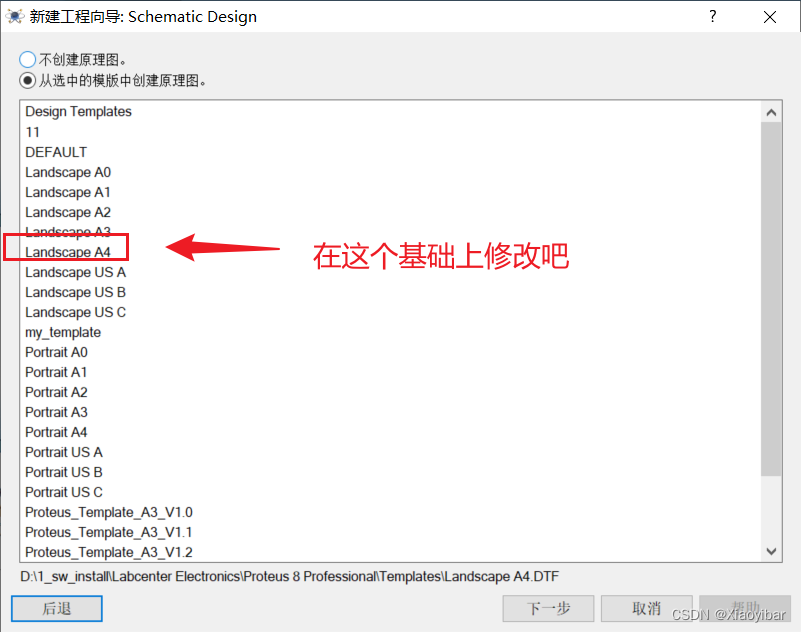

可以看到可以修改边框啦
开始尽情打造我们自己的模板吧
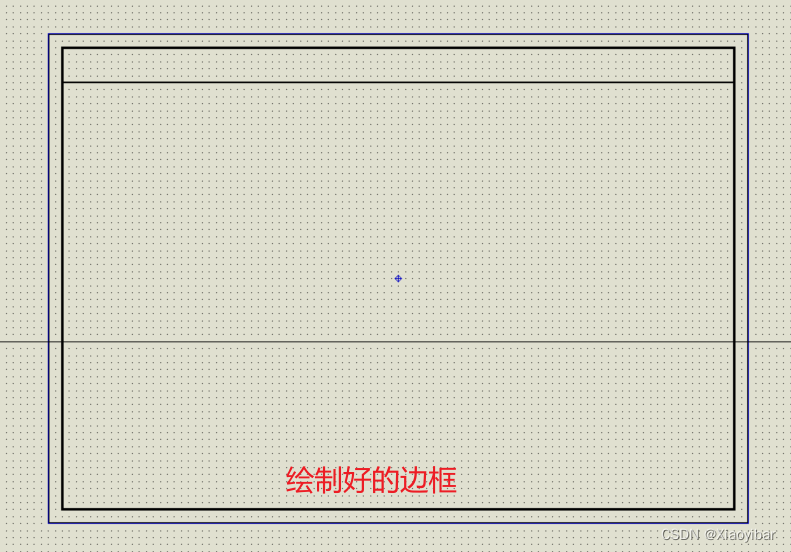
下面开始最关键的标题栏啦
先绘制标题栏边框 再填入数据
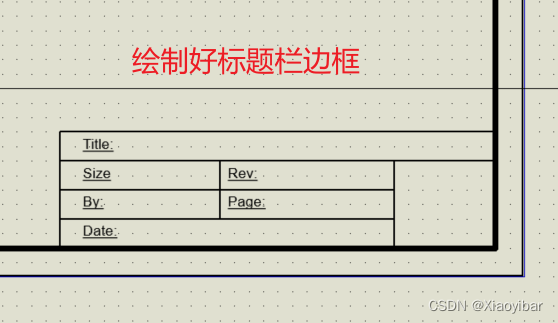
填入可设置变量

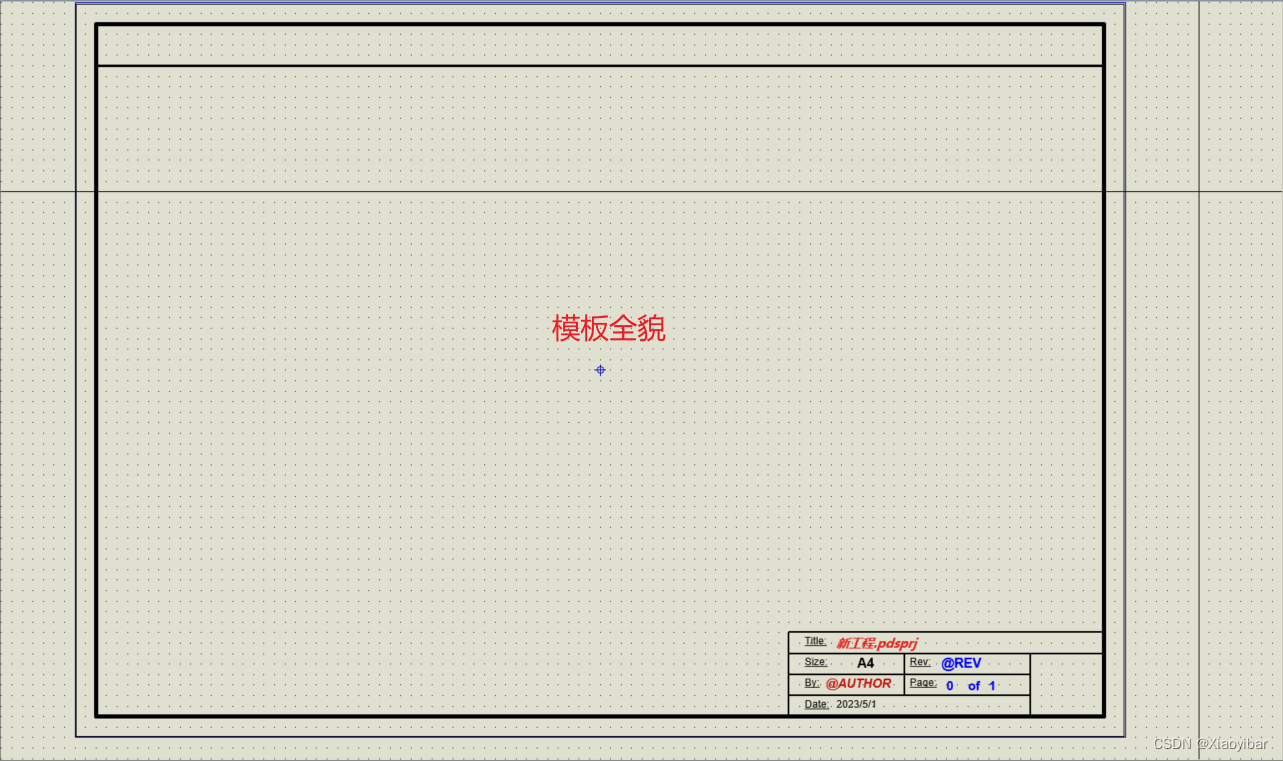
然后保存到模板
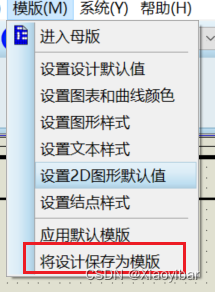
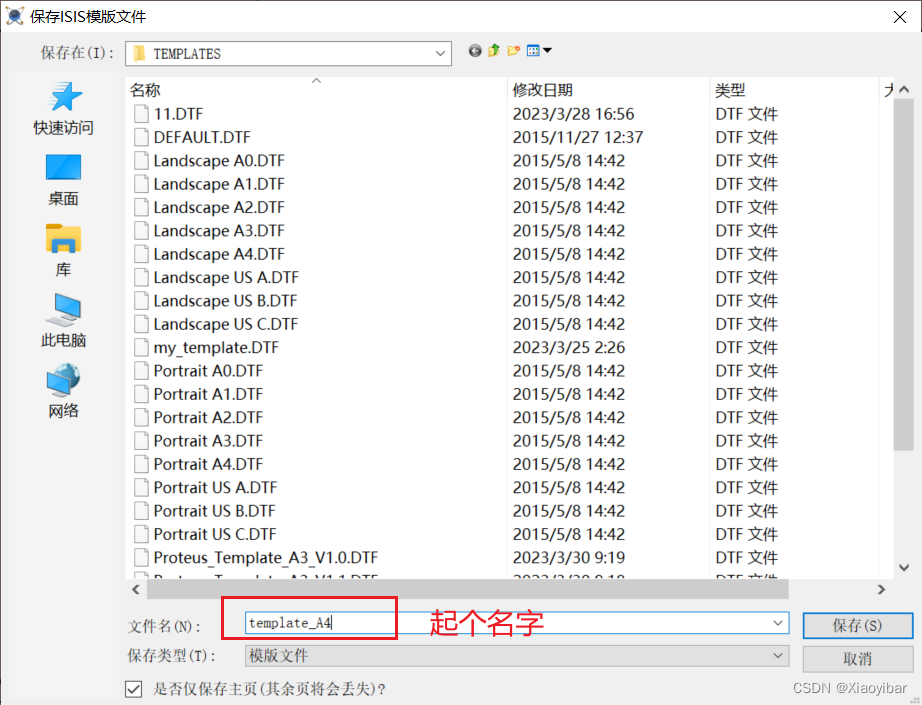
之后新建模板就会有我们自己模板选项啦

3. 修改标题栏信息

4. 最终模板效果
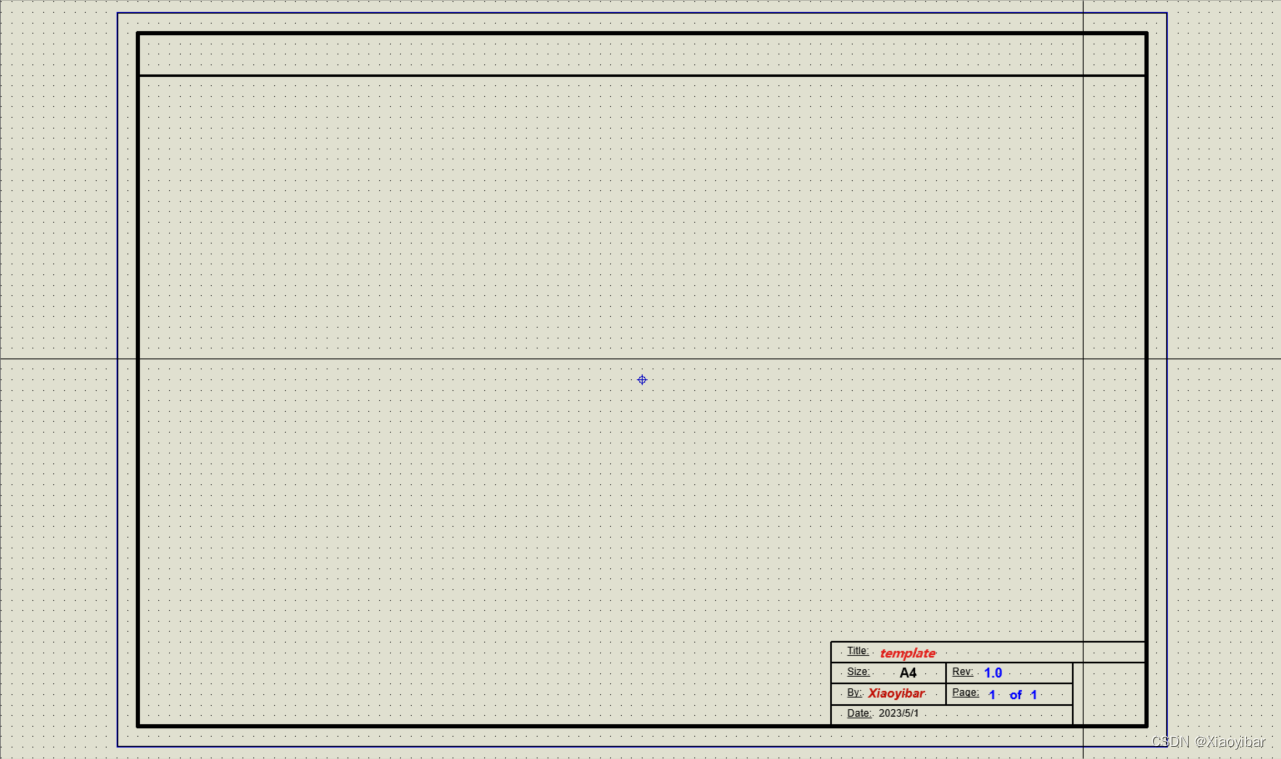
5. 模板文件下载
模板下载
下载后放置软件安装目录下 TEMPLATES文件夹下即可
eg: D:\1_sw_install\Labcenter Electronics\Proteus 8 Professional\TEMPLATES
5. 一些模板加持下的仿真图





在模板 + 颜色的 加持下 是不是显得好看了很多
画图也是一种美 享受这种美感